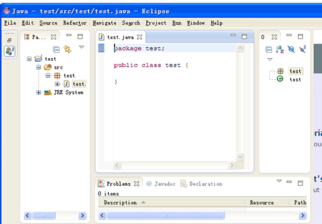Eclipse, установка
Скачать Eclipse, скачать адрес: http://www.eclipse.org/downloads/ . Страница загрузки перечислены различные языки Eclipse IDE, вы можете скачать в соответствии с их потребностями.
Каждый пакет Eclipse, отличается, разработчики Java часто используют Eclipse IDE для Java-разработчиков для разработки Java-приложений.
Право списка обеспечивает операционные системы Windows, Linux и Mac и соответствующие 32-разрядные, так и 64-битный пакет установки, вы можете выбрать правильный пакет для загрузки системы в соответствии с их собственной ситуации.
Чтобы выбрать зеркало для скачивания область в Китае, внутреннее зеркало, скорость загрузки, продемонстрировать следующее:
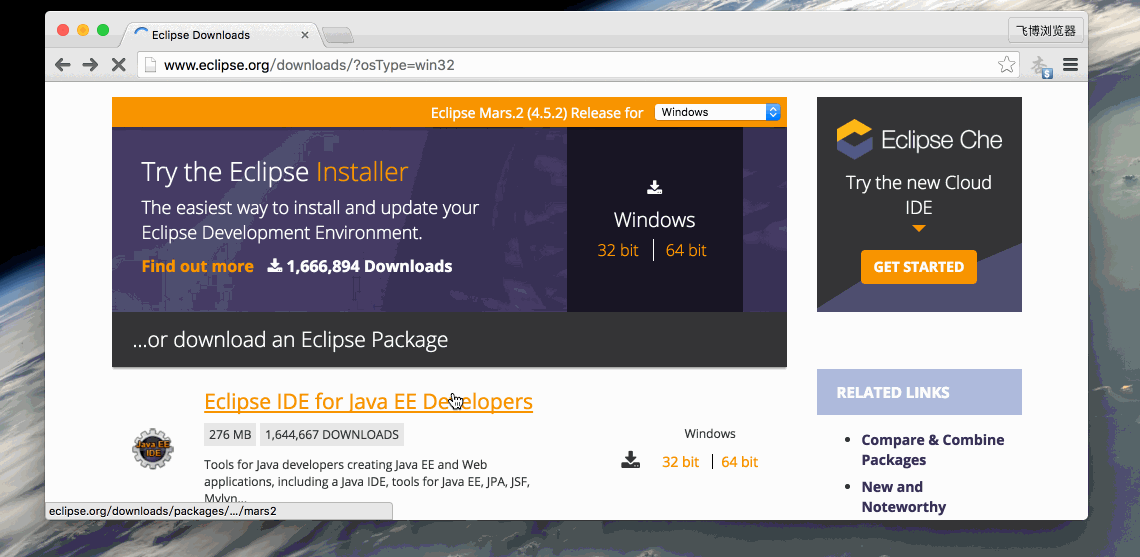
Установить Eclipse,
Затмение является Java на основе расширяемой платформы разработки, так что вы должны убедиться , что перед установкой Eclipse , был установлен на компьютере JDK, установка JDK может просматривать нашу конфигурацию среды разработки Java .
Eclipse, установка очень проста, вам просто нужно скачать архив, можно использовать после завершения декомпрессии, в папку, как показано в красном поле является затмение запуска
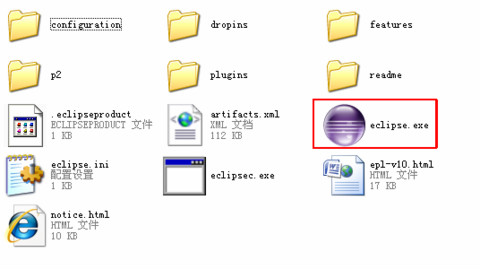
Если вы откроете Eclipse, я заметил следующее диалоговое окно, то ваш компьютер не установлена среда JDK.

Первый раз, когда вы открываете необходимость создания рабочей среды, вы можете указать рабочий каталог, или использовать рабочий каталог по умолчанию диск C, нажмите кнопку ОК.
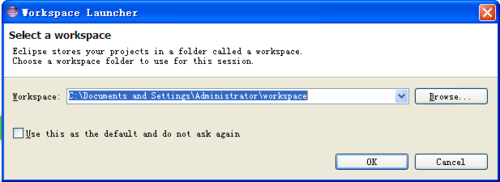
Создание проекта: Выберите Файл - Создать - Проект Java, как показано на рисунке:
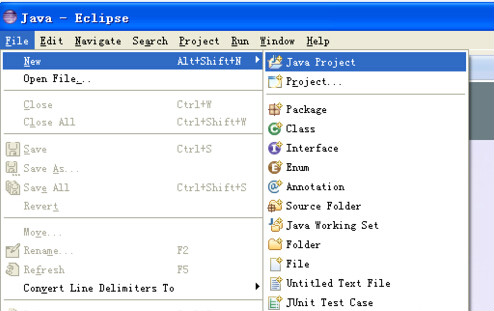
Введите имя проекта, например, я вхожу тест, а затем нажмите кнопку Готово
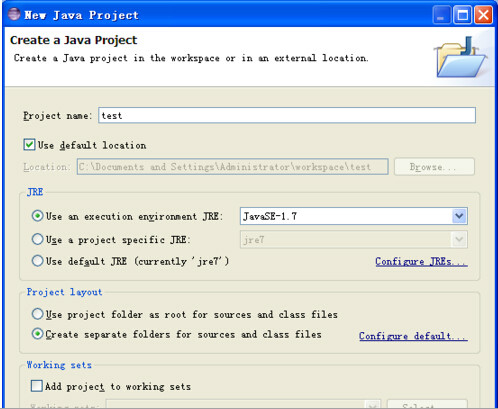
Завершите создание проекта, нажмите на маленькую иконку красное поле, как показано на рисунке:
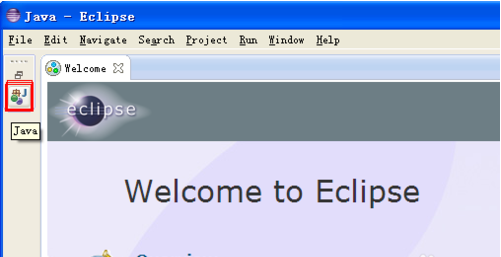
Затем в левом меню выберите тест проекта, право --new - класс
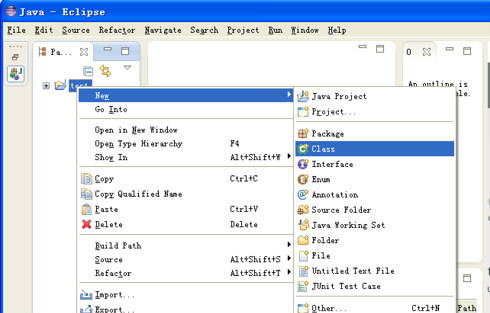
Введите имя класса, такие как входной тест, как показано на рисунке, а затем нажмите кнопку Готово
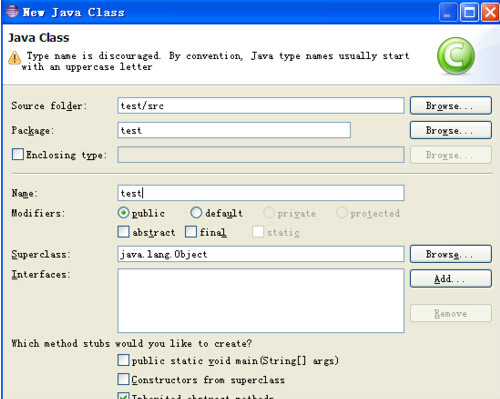
Так что код внутри коробки вы можете начать вводить код это!